如果遇到 LINE 讀取中的狀況,並且嘗試過各種方法都無法解決,可以使用這款針對 iPhone 用戶的超夯工具,那就是使用 iMyFone Fixppo !輕鬆做到一鍵修復 LINE 程式,幫你解決 LINE 轉圈圈的難題!
有時候,當你想使用 LINE 卻出現「讀取中」的提示,這個小小的技術問題可能會讓你與好友的溝通中斷。如果想盡快解決這個問題,就千萬不要錯過本篇文章唷~在這篇文章中,我們將探討幾種出現 LINE 讀取中的情況,並提供一些實用的解決方案,讓你不再遇到 LINE 一直讀取中的問題,更暢通無阻地使用 LINE。
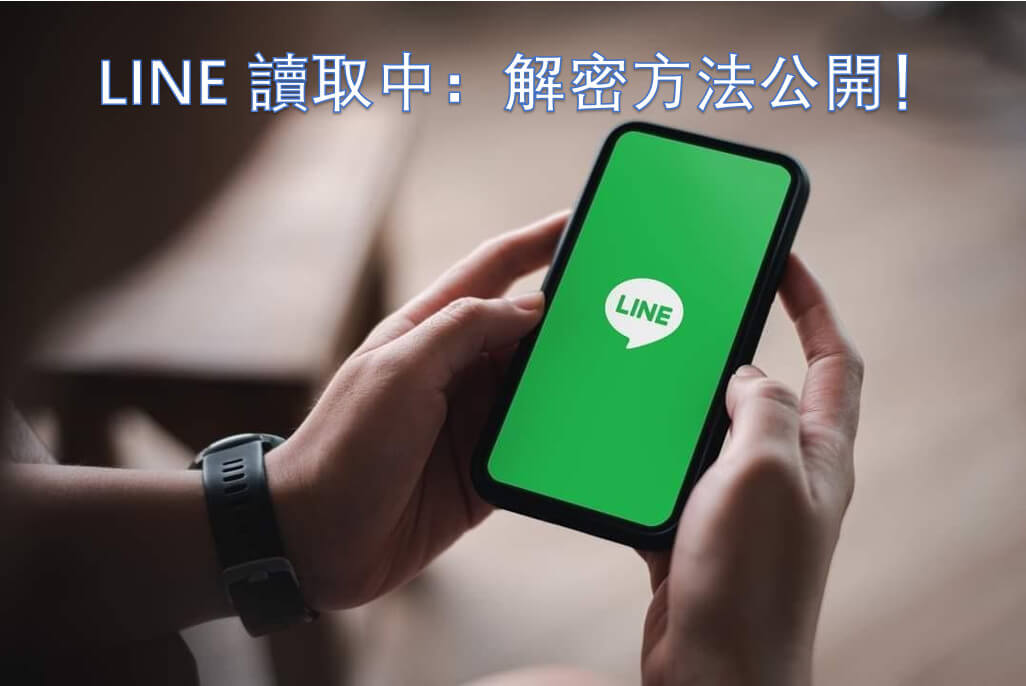
LINE 讀取中的幾種情況
在得出解決方法之前,我們需要先瞭解幾種出現較多的 LINE 轉圈圈的場景。以便對症下藥,提升問題解決的效率!以下是三種不同的情況:
LINE 讀取中的常見場景
- 手機經常會進行系統更新,而有 LINE 用戶發現升級手機系統後,出現打開 LINE 程式時轉圈圈的現象,且長時間等待也毫無反應。
無法讀取 LINE 聊天室:
就算成功進入 LINE,有用戶發現打開 LINE 聊天室後無法看到與好友的聊天記錄,介面會顯示 LINE 聊天室讀取中。LINE 卡在資料更新中:
除了上面兩種情況,還有用戶反饋在進入 LINE 後會一直加載對話記錄且不會停,同時會顯示 LINE 左上角讀取中。
LINE 一直讀取中怎麼辦?
相信不少人會有這個疑問,不用慌!如果你有遇到以上三種 LINE 一直讀取中的情形,那麼就趕緊往下看我們為你提供的有關解決方案吧!其中包含了 5 種辦法,讓你在一次次嘗試中找到最適合自己的方法~
1 重啟 LINE
LINE 程式可能是暫時故障,只要將 LINE 程式關閉,再重新啟動,試試看能不能解決 LINE 轉圈圈的狀況。由於 iPhone 與 Android 手機操作步驟一致,這裡僅以 iPhone 做展示:
步驟1在手機主介面由下往上滑,打開應用程式後台。
步驟2在看到所有正在使用的應用程式後,找到 LINE 由下往上滑,就可以關閉 LINE。
步驟3再到主介面點擊 LINE ,就可以重新開啟。
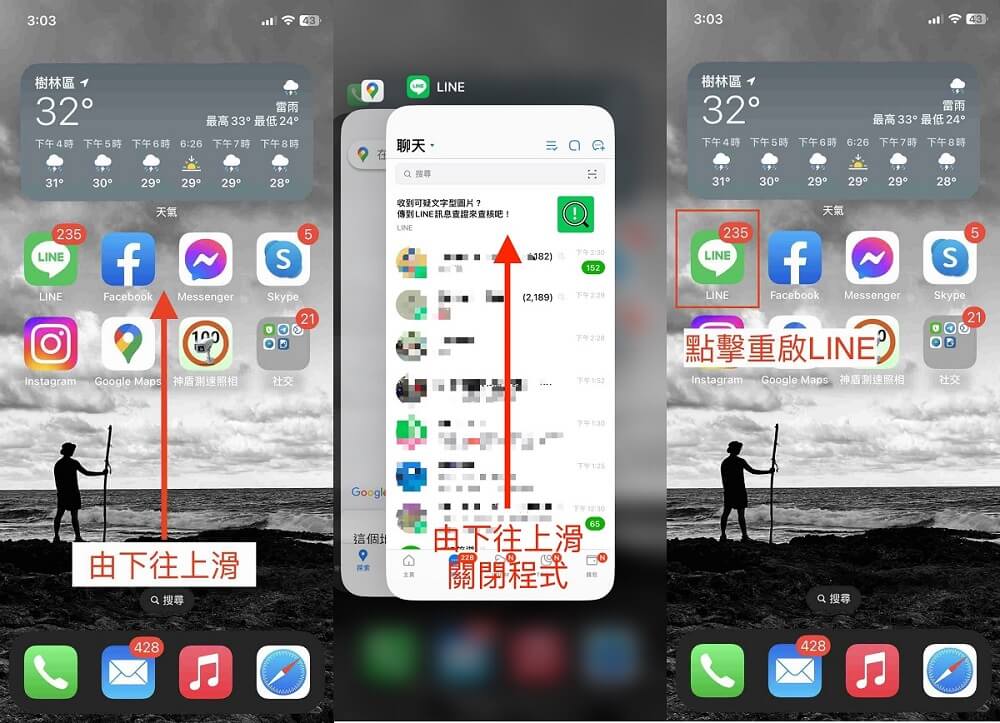
2 重啟手機
iPhone 用戶:
除了重啟 LINE,你還可以重啟手機來進一步緩解 LINE 讀取中的問題。由於 iPhone 和 Android 的重啟方式不同,這裡為你展示兩種手機系統的重啟步驟:
步驟1同時長按 iPhone 電源鍵和降低音量鍵,直到介面出現關機滑塊,右滑上方「滑動來關機」按鈕進行關機。
步驟2關機後長按裝置電源鍵直到螢幕出現蘋果標誌,這就說明你重啟成功了。
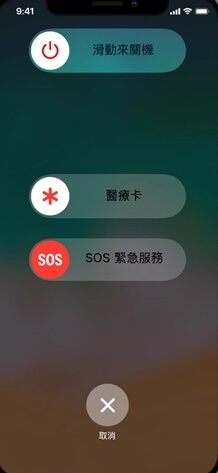
Android 用戶:
步驟同時長按 Android 裝置的電源按鈕和降低音量鍵,直到螢幕出現菜單,點擊「重新啟動」即可。
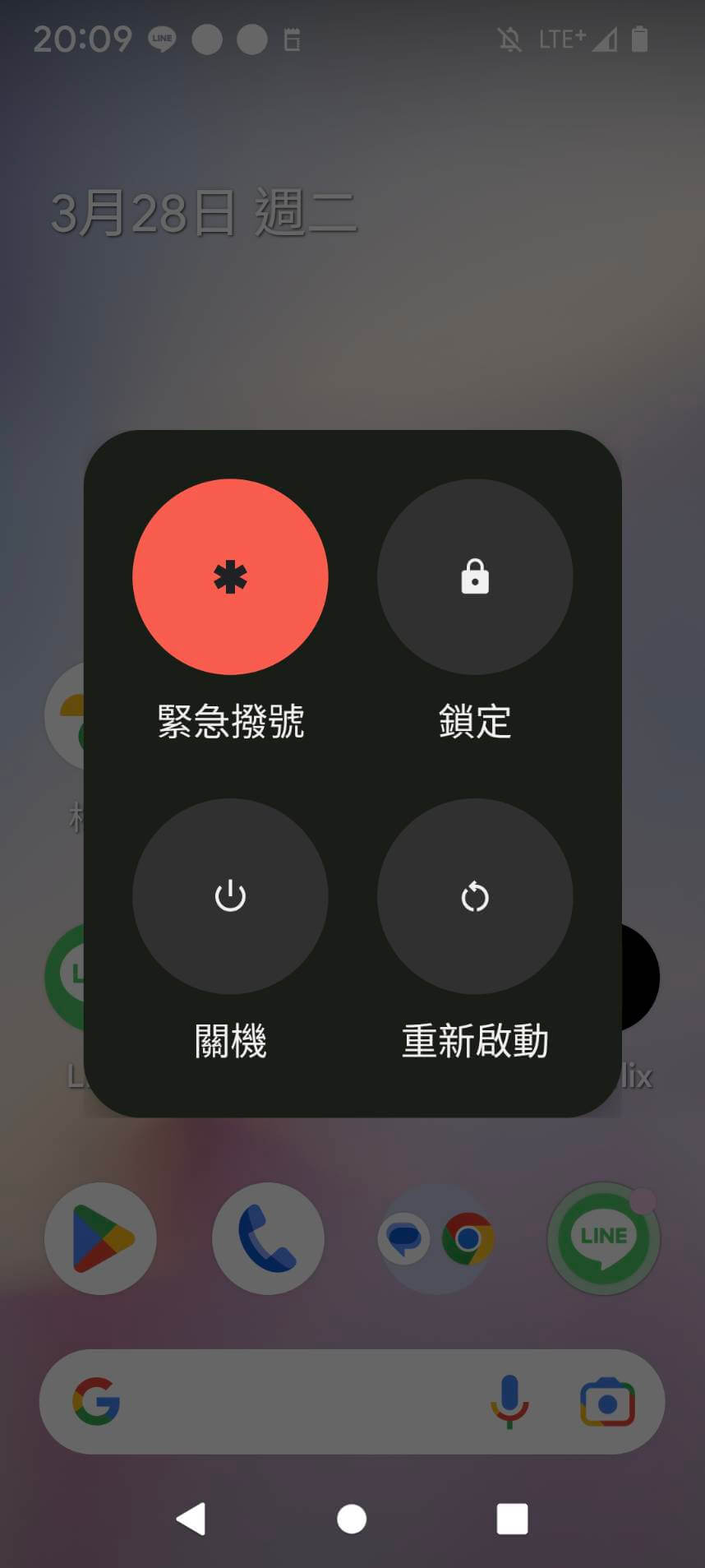
3 開啟 LINE 新聊天室
如果嘗試了上面兩種方法還是出現 LINE 一直讀取中的狀況,那你也可以利用新的 LINE 聊天室強制開啟 LINE。由於 iPhone 和 Android 裝置是同樣的操作,下面只用 iPhone 做展示:
步驟長壓 LINE 程式,會出現一個菜單,選擇「新聊天室」選項。
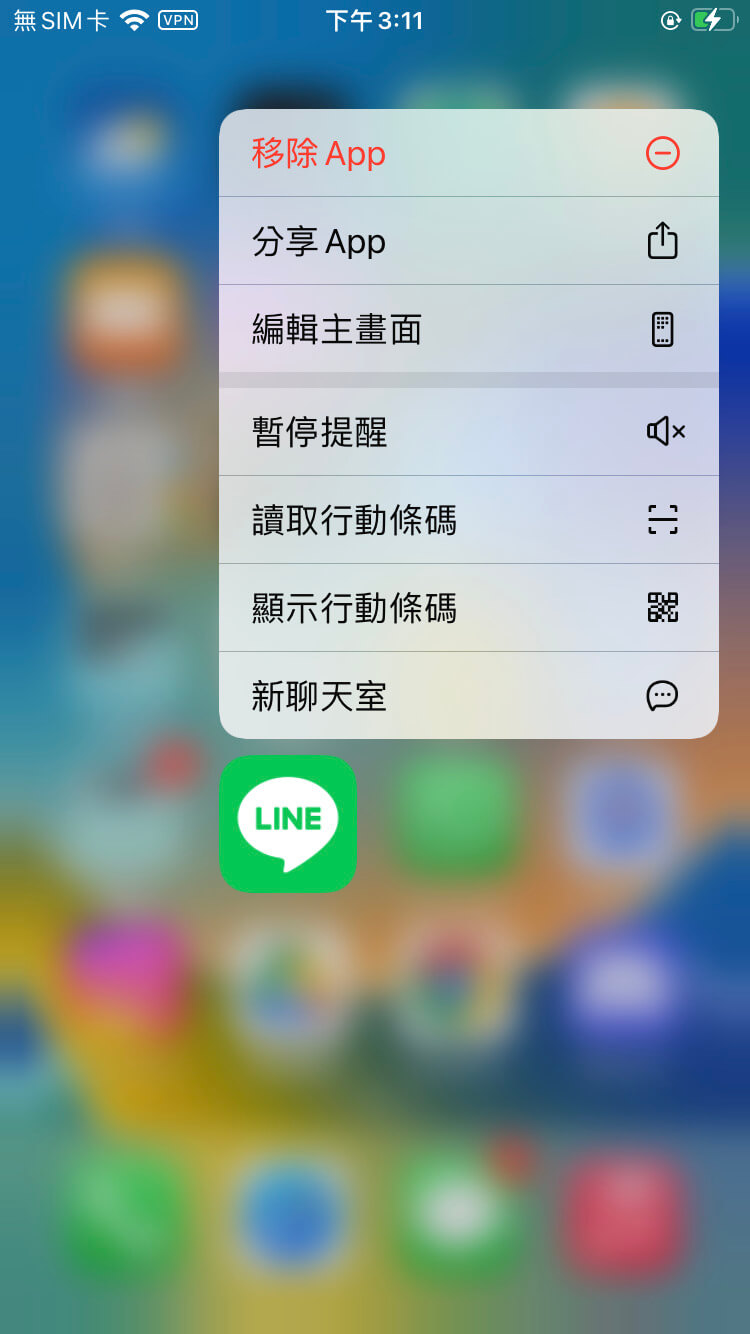
4 調節飛航模式
在以上三種方案都行不通的情況下,或許你可以試試調節手機飛航模式以找回手機信號,進一步解決 LINE 轉圈圈的難題。
iPhone 用戶:
步驟1進入「設定」,找到「飛航模式」並開啟它。
步驟2等待一會後重新關閉。
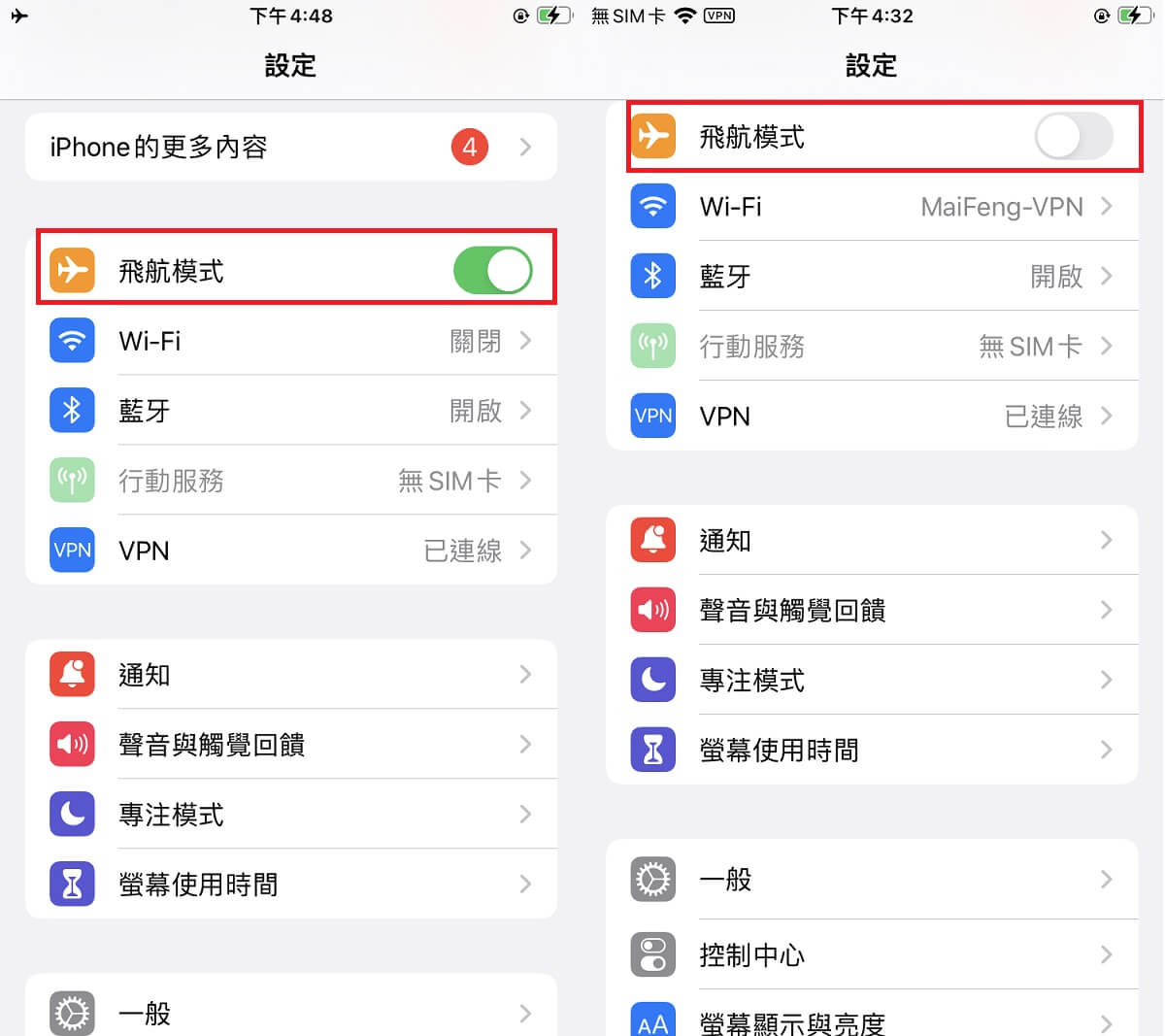
Android 用戶:
步驟1在主畫面找到「設定」,點擊「連接」分類,開啟「飛航模式」選項。
步驟2等待 1 分鐘後再次關閉按鈕,等待信號恢復正常即可。
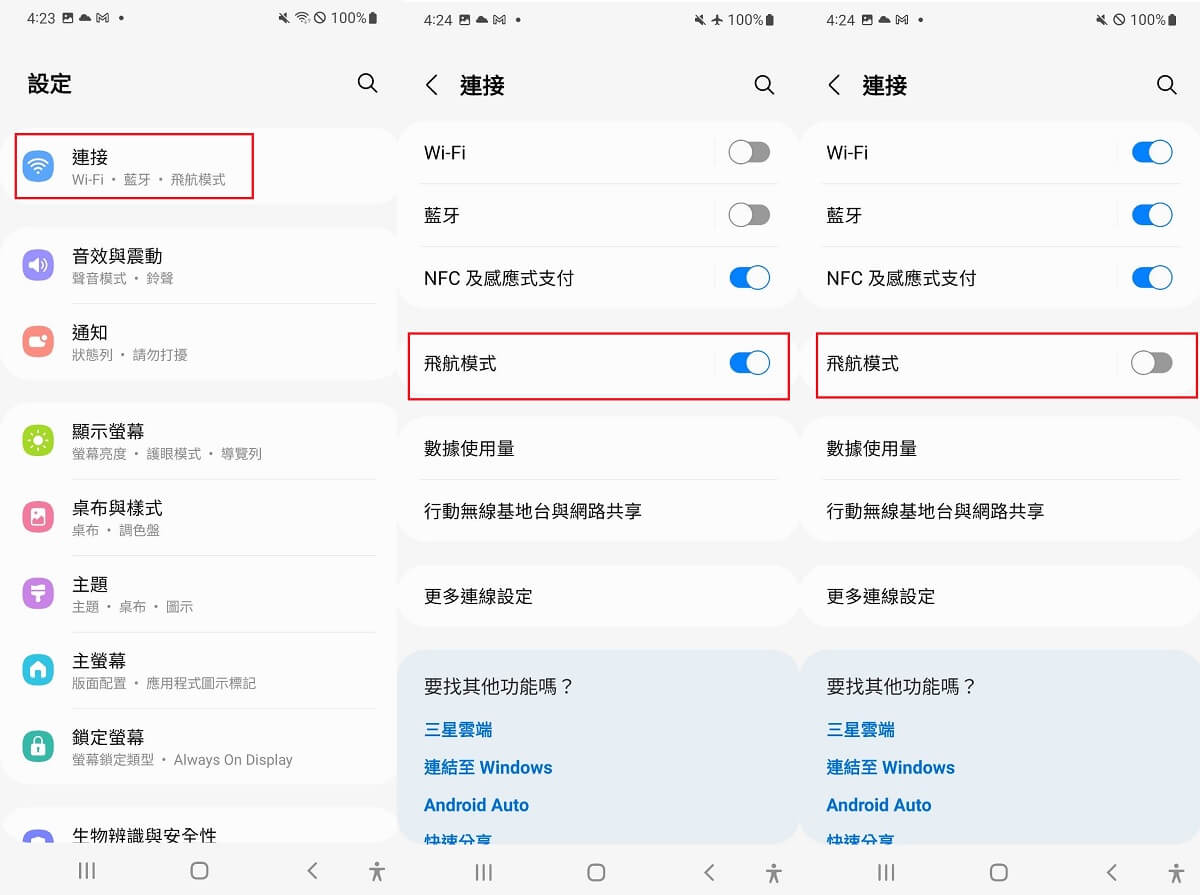
5 清除裝置內存
另外,你還可以透過清除手機內存釋放空間,讓手機不那麼卡頓。有時候可能是因為裝置內存過多導致 LINE 左上角讀取中的情況發生。
iPhone 用戶:
步驟1進入「設定」,打開「一般」,點選「iPhone 儲存空間」。
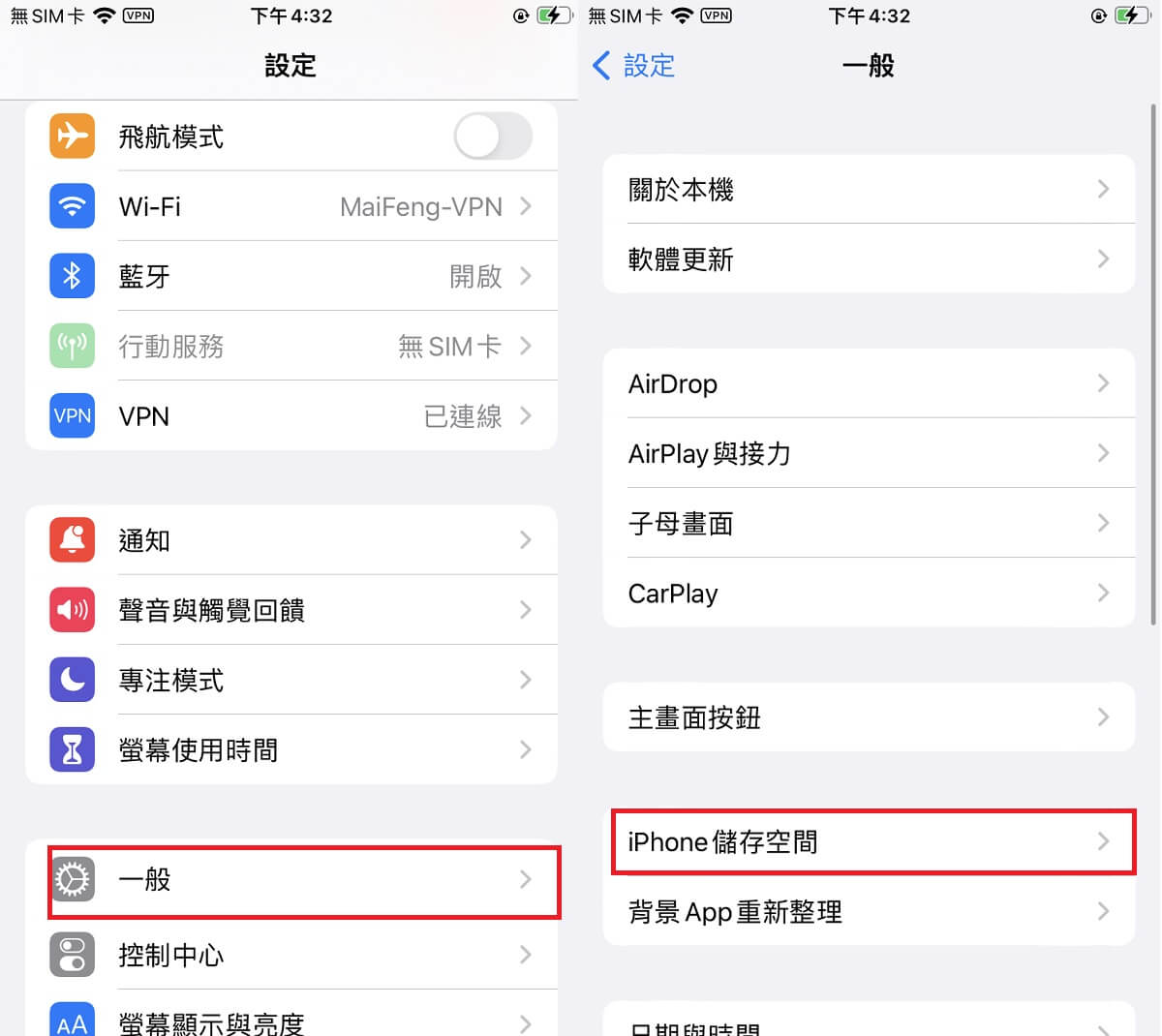
步驟2可以看到內存佔用較多的應用程式,點進不常用的 APP,點擊「卸載 APP」按鈕。
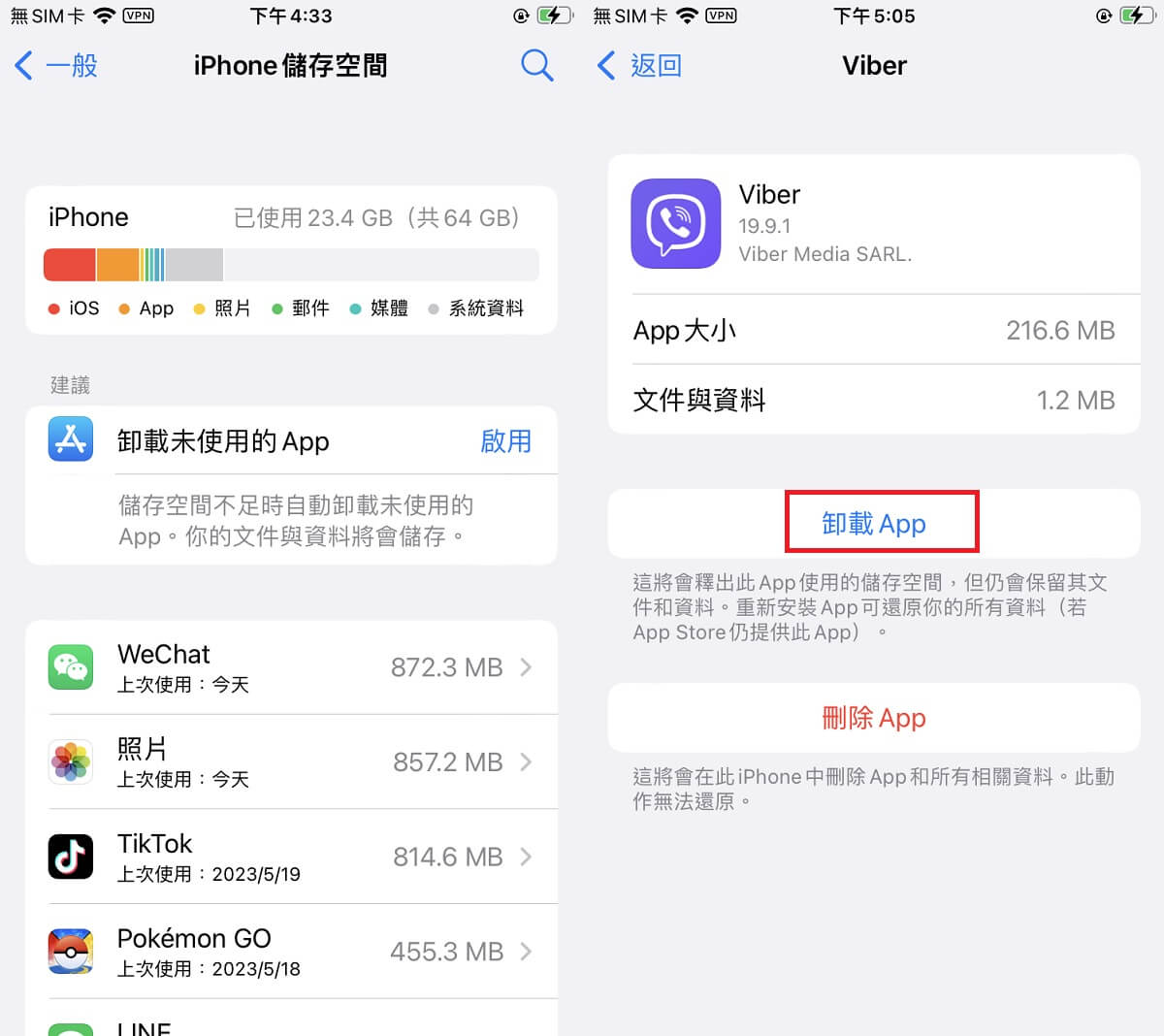
Android 用戶:
步驟1點擊「設定」,找到「應用程式」選項。
步驟2在應用程式資訊介面點擊「儲存位置」,選擇完你想清除的 APP 後點選右下角的「清除快取」按鈕。
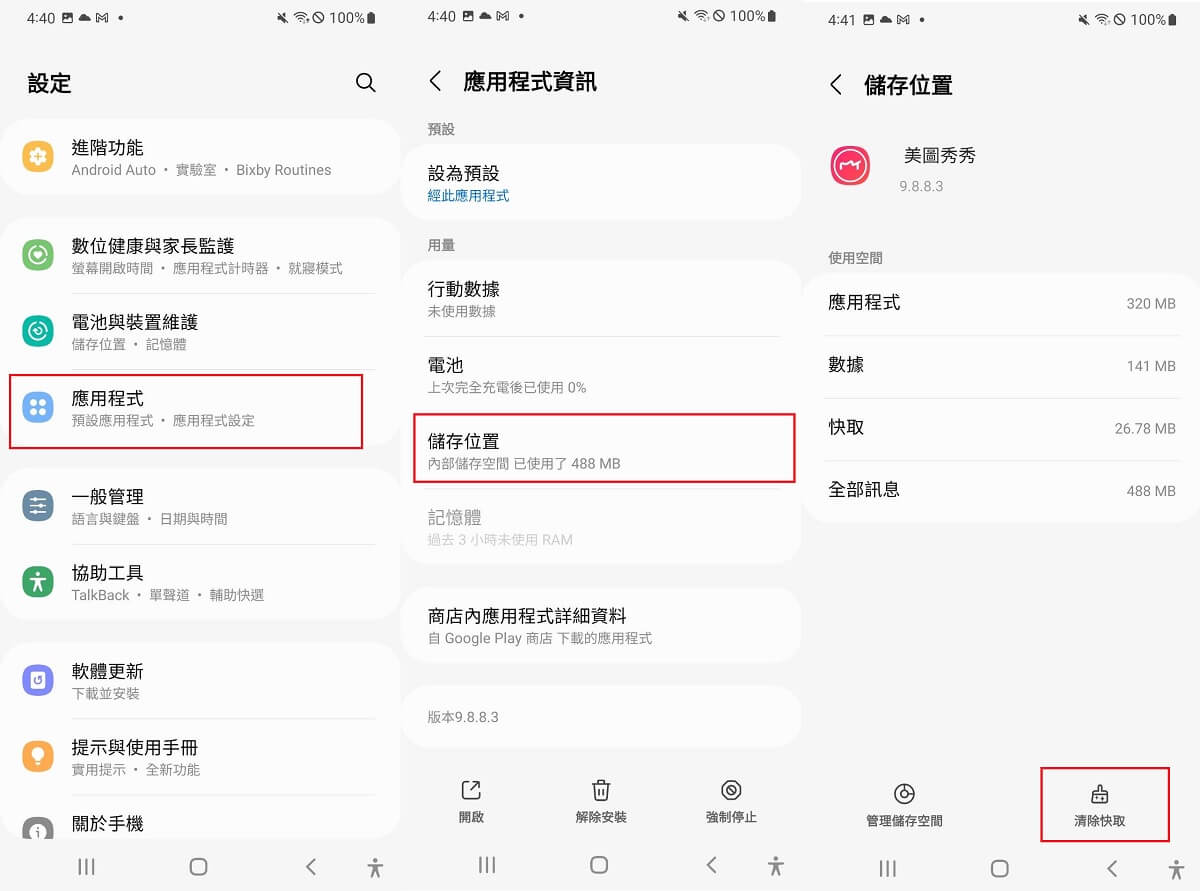
如何一鍵解決 LINE 轉圈圈?
以上就是 LINE 出現讀取中介面的常見解決方法,如果你已經嘗試過上述四種方法但不奏效,那麼你可以試試看接下來的終極解決方案!這裡推薦實力超強的系統修復工具 iMyFone Fixppo,它可以幫助 iOS 系統用戶快速解決手機系統導致的 LINE 一直讀取中問題。想瞭解更多資訊就接著往下看吧~

- 保證 LINE 資料不被刪除的前提下快速修復 iOS 系統,輕鬆解決 LINE 轉圈圈的問題。
- 操作簡單上手,可以做到一鍵修復 LINE 程式故障。
- 提供四種修復模式,讓您自由選擇適合自己的 LINE 讀取中問題修復方式。
- 支援所有 iOS 裝置和 LINE 版本,可以解決包含 LINE 紅點消不掉、LINE 耗電等 LINE 問題。
接下來將向你展示如何透過 Fixppo 軟體解決 LINE 左上角讀取中的狀況:
步驟1下載並安裝 iMyFone Fixppo,將手機連結至電腦後,點擊主介面的「標準模式」按鈕。
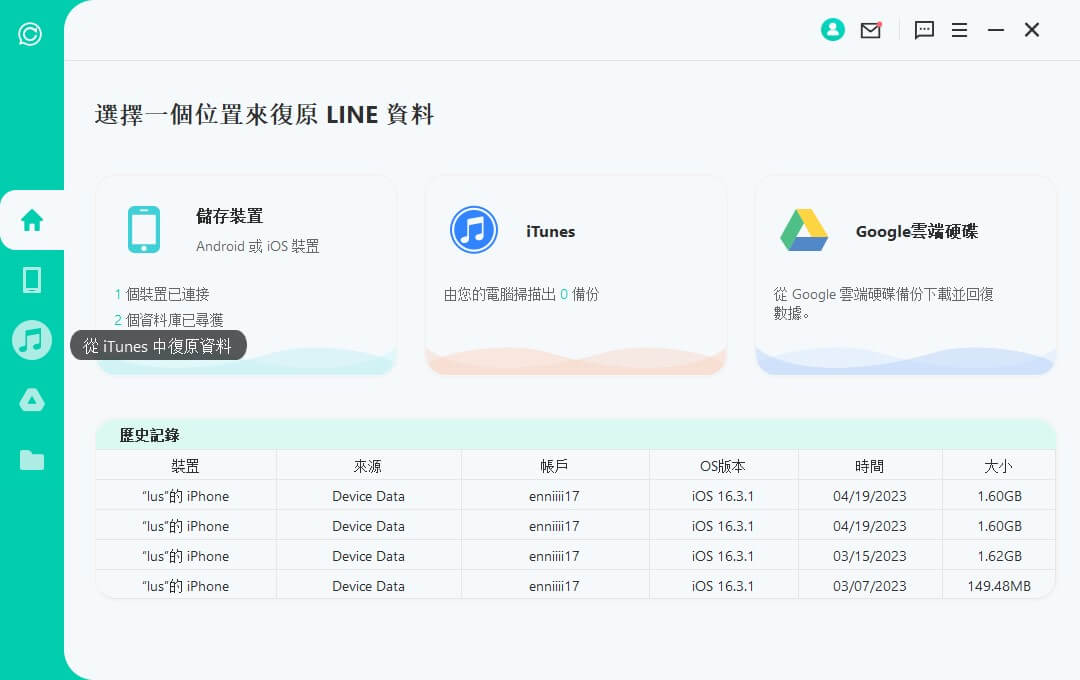
步驟2接著請選擇手機型號與要修復的 iOS 版本後,點選「下載」。
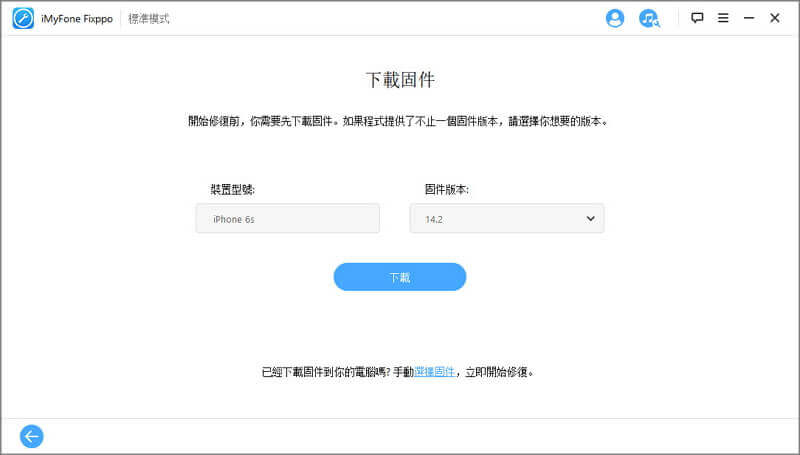
步驟3程式會開始修復你的手機,請耐心等待軟體修復。當出現成功修復的提示時,說明 LINE 轉圈圈的問題已經修復完成。
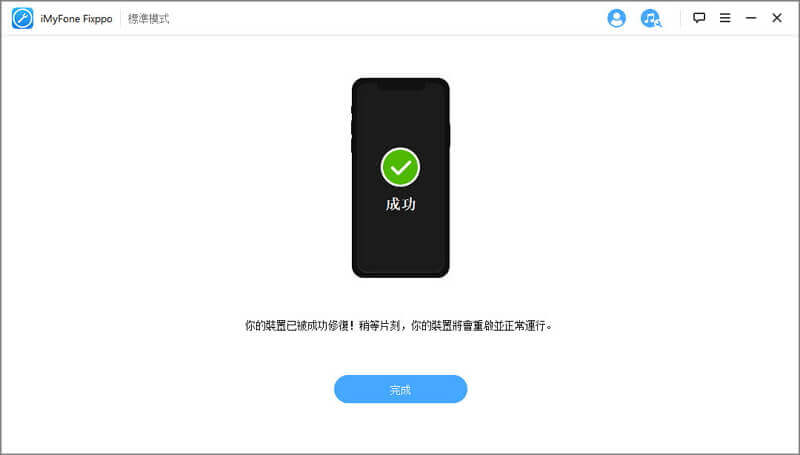
結語
以上就是解決 LINE 讀取中的所有方法啦!總的來說,雖然遇到 LINE 一直讀取中的情況會讓我們感到不知所措,但在嘗試完上面的方法後相信你可以很輕鬆解決這個問題喔~
希望透過本篇文章的探討與分享,你能快速掌握解決 LINE 轉圈圈的技巧。如果本篇文章有幫到你,那就趕緊分享給身邊好友唷~






